Je velká šance, že někteří z vašich přátel nebo rodiny používají zařízení Android – a to může způsobit problémy při odesílání médií. Naštěstí existují způsoby, jak obejít rozmazaná videa a obrázky při odesílání médií z iOS do Androidu.
Po pravdě řečeno, neexistuje dokonalé řešení tohoto problému (kromě snahy přesvědčit své přátele s Androidem, aby přešli na iOS). Existuje však několik řešení, která můžete vyzkoušet.
Obsah
- Příbuzný:
- Problém
-
Několik alternativ
- Pošlete odkaz na fotku iCloud
- Použijte aplikaci třetí strany pro zasílání zpráv
- E-mailem
- Použijte službu cloudového úložiště třetí strany
- Související příspěvky:
Příbuzný:
- Odkaz na iCloud Photo nefunguje, jak to opravit
- Jak zakázat iCloud Photo Link při odesílání fotografií na vašem iPhone
- Jak sdílíte fotografie ve Zprávách a iMessage iOS 12?
- Definitivní průvodce fotkami na iCloudu v roce 2019
Problém

Pokud si vaši přátelé se systémem Android někdy stěžovali na kvalitu videí a obrázků, které jste odeslali, vězte, že to nepřehánějí.
Při odesílání obsahu ze zařízení se systémem iOS do zařízení se systémem Android je skutečně velmi patrné snížení kvality. Toto rozmazání není tak běžné při odesílání médií z Androidu na Android – a neexistuje ani při odesílání z iPhone do iPhone (za předpokladu, že je povolena iMessage).
V zásadě jde o zelené bubliny versus modré bubliny. Jak pravděpodobně víte, modré bubliny jsou založeny na patentované technologii iMessage společnosti Apple. Zelené bubliny jsou standardní SMS zprávy.
Vzhledem k tomu, že zařízení Android nemohou používat iMessage, všechna videa nebo fotografie odeslaná do zařízení Android budou odeslána prostřednictvím SMS. Problém může postihnout i skupinové zprávy. Stačí jeden uživatel systému Android ve vláknu, aby se všechny zprávy odeslaly prostřednictvím SMS.
K tomu dochází, protože iMessage je neuvěřitelně dobře integrovaný a efektivní – Apple zpracovává doručování dat z jednoho bodu do druhého. Jakmile něco odešlete prostřednictvím SMS, váš operátor se zapojí a data se strašně zkomprimují.
Zatímco komprese dat ovlivňuje všechny obrázky a videa, obvykle nejvíce ovlivňuje větší nebo vysoce kvalitní obrázky. Videa jsou také silně ovlivněna a obvykle jsou extrémně rozmazaná a nelze je sledovat.
Několik alternativ
Jak jsme zmínili, neexistuje žádný způsob, jak obejít kompresi dat napříč operačními systémy. Ale pokud máte obsah, který musíte bezpodmínečně odeslat ve slušné kvalitě, existuje několik dobrých řešení.
Většina z nich vyžaduje další krok nad rámec pouhého odeslání obrázku. Pokud je však kvalita důležitější než pohodlí, jsou to solidní řešení.
Pošlete odkaz na fotku iCloud
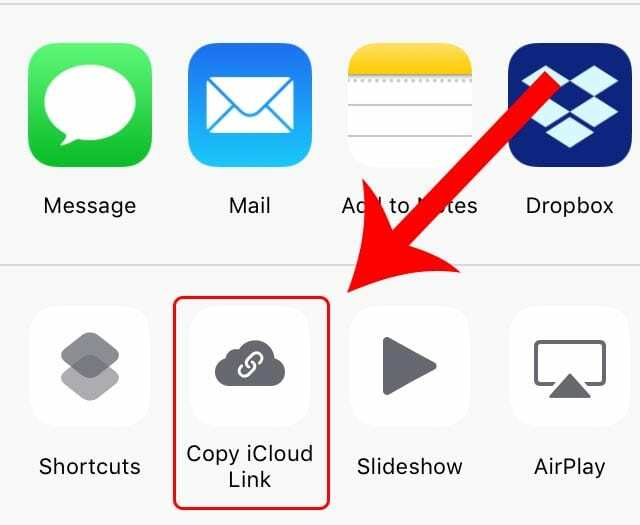
Jedním z nejjednodušších způsobů, jak poslat nekomprimovaný obrázek nebo video jinému uživateli, je poslat odkaz na fotku na iCloudu. Namísto odesílání přes SMS vytvoří odkaz na fotografie na iCloudu statickou adresu URL, na kterou může kliknout a zobrazit kdokoli na jakémkoli zařízení.
Chcete-li odeslat odkaz na fotografie na iCloudu, přejděte do aplikace Fotky a vyberte obrázky nebo videa, která chcete odeslat. Poté klepněte na ikonu Sdílet list a klepněte na Kopírovat odkaz na iCloud – tento odkaz odešlete komukoli chcete.
Mějte na paměti, že tato adresa URL není chráněna soukromím. Každý, kdo má odkaz, jej může zobrazit. Odesílejte jej tedy pouze důvěryhodným kontaktům. iCloud Photo Link v minulosti zaznamenal značnou část kritiky za to, že je neohrabaný nebo nespolehlivý – pokud máte problémy, můžete se podívat na naši příručku pro odstraňování problémů.
Použijte aplikaci třetí strany pro zasílání zpráv
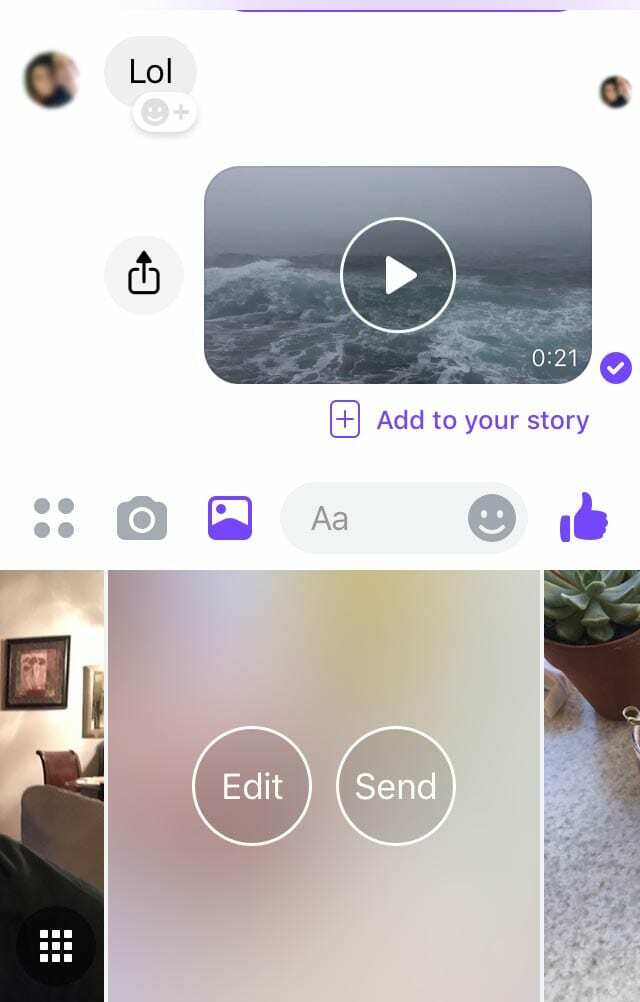
Aplikace pro zasílání zpráv třetí strany je jedním z nejdostupnějších řešení, protože jednu z nich pravděpodobně již používáte. Mluvíme o oblíbených možnostech, jako je WhatsApp, Facebook Messenger nebo Signal.
Tyto služby zasílání zpráv nepoužívají SMS, takže kvalita fotografií a videa zůstane při odesílání médií relativně nedotčená.
Mnoho aplikací pro zasílání zpráv má samozřejmě omezení velikosti souboru. Buďte si toho vědomi, pokud se pokoušíte odeslat obzvláště nepraktický mediální soubor.
Způsob odesílání obsahu se bude lišit v závislosti na přesné aplikaci pro zasílání zpráv, kterou používáte, ale obvykle je to docela jednoduché. Z tohoto důvodu se zdržíme přidávání jakýchkoli podrobných pokynů.
E-mailem
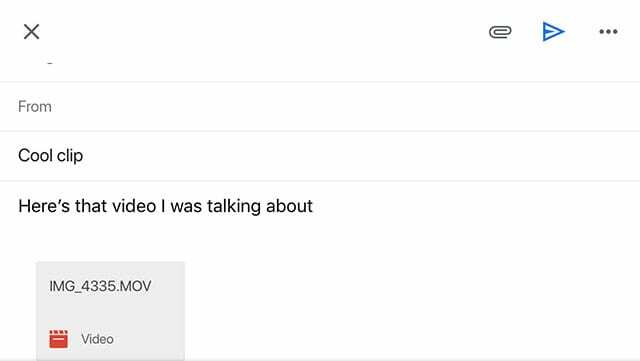
Jasně, e-mail vypadá jako přežitek z doby dinosaurů, ale mohlo by to být solidní řešení, jak se vyhnout rozmazaným obrázkům nebo videím.
Média odeslaná e-mailem nebudou zdaleka tak komprimovaná. Ve skutečnosti vám mnoho e-mailových klientů skutečně umožňuje odesílat jakýkoli typ obsahu v původní, nekomprimované podobě. (I když samozřejmě existují výjimky.)
Takže i když to může působit archaicky, funguje to – dokonce i pro velké dávky videí nebo obrázků. Spusťte tedy svého e-mailového klienta, vyberte požadovaný mediální obsah a odešlete e-mail.
Použijte službu cloudového úložiště třetí strany
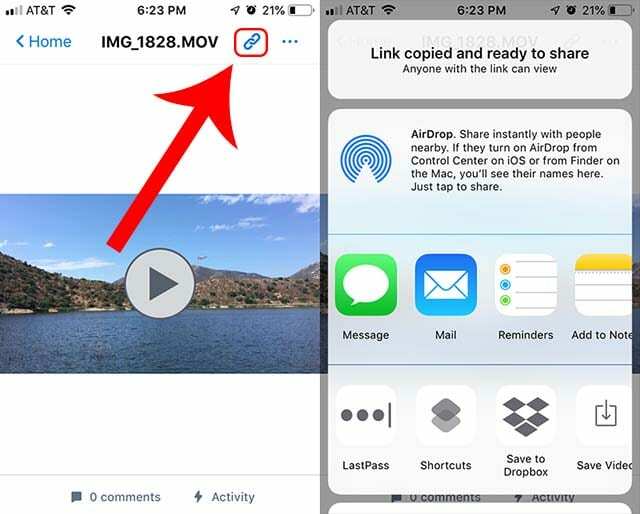
Výše popsané metody fungují dostatečně dobře v závislosti na velikosti obsahu, který se pokoušíte odeslat. Pokud je však váš soubor videa větší než obvykle, může být vhodné zvolit cloudové úložiště třetí strany.
Existuje spousta možností, včetně Dropboxu a Disku Google. Pro účely tohoto článku se budeme držet Dropbox.
Dokud máte aplikaci Dropbox, je poměrně snadné přidat mediální soubor do cloudového úložiště. Jakmile tam budete, můžete jej odeslat jinému uživateli ve statickém odkazu.
Příjemce bude moci zobrazit a stáhnout tento odkaz na libovolném zařízení. Pokud jsou také uživatelem Dropboxu, budou si jej moci také uložit do svých vlastních účtů Dropbox.

Mike je novinář na volné noze ze San Diega v Kalifornii.
I když primárně pokrývá Apple a spotřebitelské technologie, má minulé zkušenosti s psaním o veřejné bezpečnosti, místní správě a vzdělávání pro různé publikace.
V oblasti žurnalistiky nosil docela dost klobouků, včetně spisovatele, redaktora a zpravodaje.